みなさま、ウェブサービスのパスワードはどのように管理していますか?
ログインIDとパスワードを使い回すのは非常に危険です。
IDとパスワードの流出事件をググると、山のように出てくる出てくる。
IDとパスワードを使いまわすことは絶対にやめてください。犯罪者集団は、流出したIDとパスワードを元に、様々なサービスで不正ログインを試みます。
セキュリティを上げるには、全てのウェブサービスのIDとパスワードを変えるのは理解できますが、面倒だし全て覚えることもできませんよね?
ご安心ください。IDとパスワードは自分の頭で覚える必要はありません。
全てGoogleかAppleのクラウド上に保存しましょう。そうすれば、ログイン毎に、クラウドから自動で呼び出せるので、セキュリティは高いまま、利便性を確保できます。
クラウド上にパスワードを保存するのは、怖いという方もいるかもしれません。
しかし、Androidを使っていれば必ずGoogleアカウントにログインしますし、iOSを使っていればiCloudのアカウントにログインします。大手プラットフォームに預けることは、流出する可能性も低く、そこまで危険なことではないはずです。
以前は1Passwordといった、サードパーティのパスワードを保存するアプリがありましたが、GoogleやAppleに預けた方が安全です。GoogleやAppleがハッキングされる可能性は限りなく低いですから。
この記事では、「Chrome」「Safari」を使って、クラウド上にパスワードを保存する方法をお伝えします。
Chromeでパスワードを保存する
Chromeでは、デフォルトの設定で、ログインしているGoogleアカウントにパスワードを保存する設定になっています。
もし保存する設定になっていない場合、以下の方法で「パスワードを管理」をオンにしてください。
- 設定→詳細設定→パスワードを管理→オン
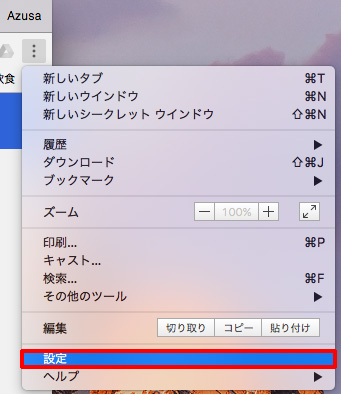
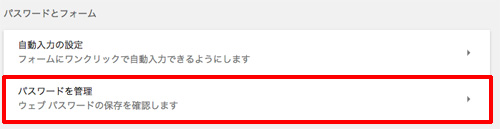

Googleアカウントがパスワードを覚えますので、クラウド上にIDとパスワードは保存されます。
なので、どの端末でもChromeに同じGoogleアカウントでログインすれば、IDとパスワードは自動で呼び出すことができます。
保存したパスワードを確認する方法
保存したパスワードを確認する方法です。
- 設定→詳細設定→パスワードを管理→保存したパスワード
パスワードを確認したいURLをクリックすれば、パスワードが表示されます。
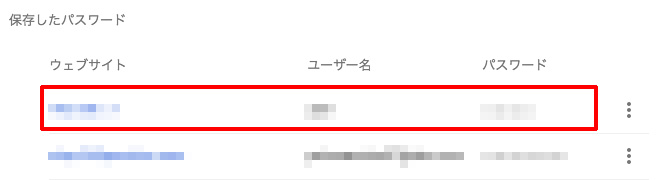
2017年9月3日 追記
passwords.google.com へアクセスしても、パスワードを確認することが可能です。友だちのChromeのエキスパートが教えてくれました。
Chrome で保存した場合は、https://t.co/r5eRqK8fJD でも確認できます!
出先でもかんたんに確認できて便利「Chrome」「Safari」を使って、パスワードを安全に管理する方法! https://t.co/tSSGjhNzRb
— comame (@comame_gHelp) 2017年9月2日
パスワードを自動生成する
Chromeでは、ウェブサービスに登録する際、デフォルトの状態では、パスワードを自分で作る必要があります。
そうすると、結局パスワードを使い回してしまう人もいるんだよね。
Chromeでパスワードを自動生成する方法を教えます。強固なパスワードをChromeが自動生成してくれます。
Chromeの試験運用機能を利用してください。Chromeに以下のURLを入力します。
-
chrome://flags/#enable-password-generation
-
chrome://flags/#enable-manual-password-generation
上記2つの試験運転機能を、DefaultからEnableにします。


これで、ウェブサービスに登録する際、パスワードが自動生成されます。強固なパスワードが自動生成されますのでご安心ください。
Safariでパスワードを保存する
Safariの場合、「キーチェーン」の設定をオンにすることで、パスワードがiCloudに保存されます。
注意点は、パスワードはSafariでしか呼び出すことができません。Apple製品でしか使えないので、WindowsやAndroidも使っているという方は、Chromeを使うことをオススメします。
iCloudに保存されるということは、クラウド上で管理することになります。なので、同じApple IDでログインしている端末ならば、iPhone、iPad、MacBookなどの複数の端末でパスワードを呼び出すことが可能です。
ただし、複数のApple製品をお持ちの場合、端末ごとで、「キーチェーン」の設定をオンにしなければなりません。
iOS
- 設定→Apple ID→iCloud→キーチェーン→オンにする
macOS
- システム環境設定→キーチェーン→オンにする
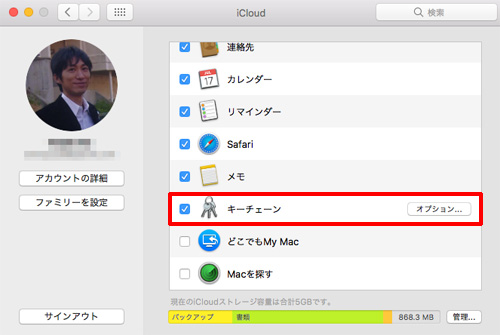
保存したパスワードを確認する方法
保存したパスワードを確認する方法です。
- Safari→環境設定→パスワード
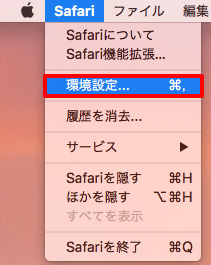
ロックされているので、パスワードを入力します。
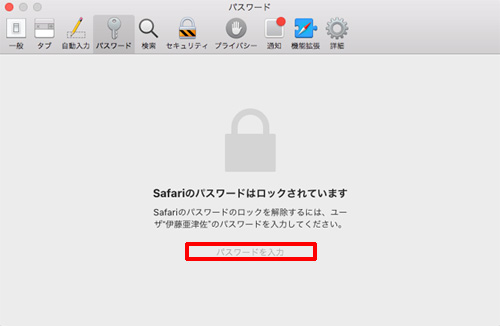
その後、調べたいWebサイトをクリックすれば、パスワードが表示されます。
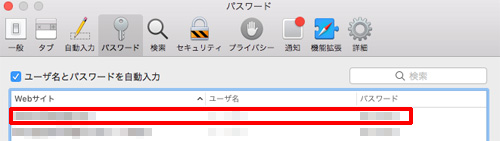
パスワードを自動生成する
Safariはデフォルトの状態で、新規にウェブサービスに登録する際、パスワードを自動生成してくれます。
2段階認証を設定すべし
IDとパスワードをクラウド上に保存したら、さらにセキュリティを上げるために2段階認証も設定します。
2段階認証とは、IDとパスワードに加えて、「スマホで生成されるセキュリティコード」や「SMS」による入力が必要な認証方法です。セキュリティコードはログインする度に変わるので、スマホを持っている本人以外、ログインすることはできなくなります。
Google、Apple、Facebook、Instagram、Twitter、Amazon、Evernote、Dropbox、Yahoo!JAPANなどの主要なウェブサービスは、2段階認証に対応しています。
対応しているサービスをお使いの場合、必ず2段階認証を設定してくださいね。
まとめ
「Chrome」「Safari」を使って、パスワードを安全に管理する方法をお伝えしました。
「Chrome」「Safari」を使えば、パスワードを安全に管理する事ができるので、ぜひお試しください。

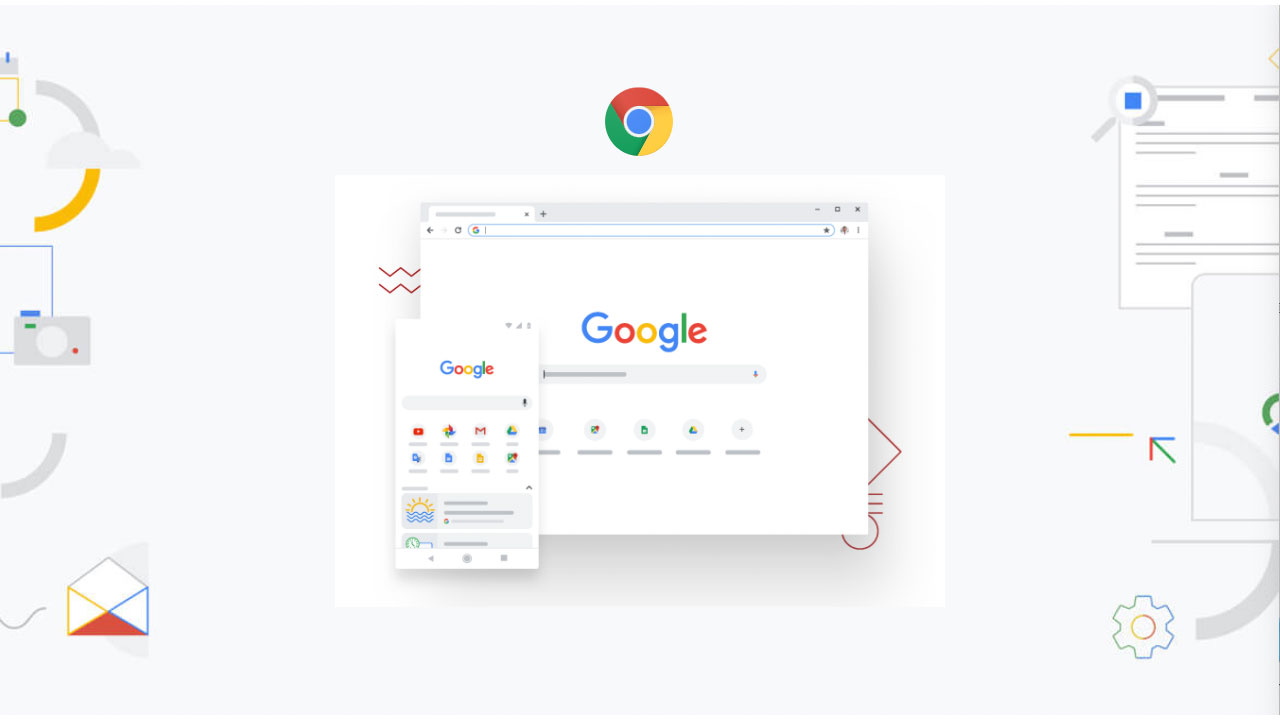
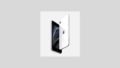









ナレッジ